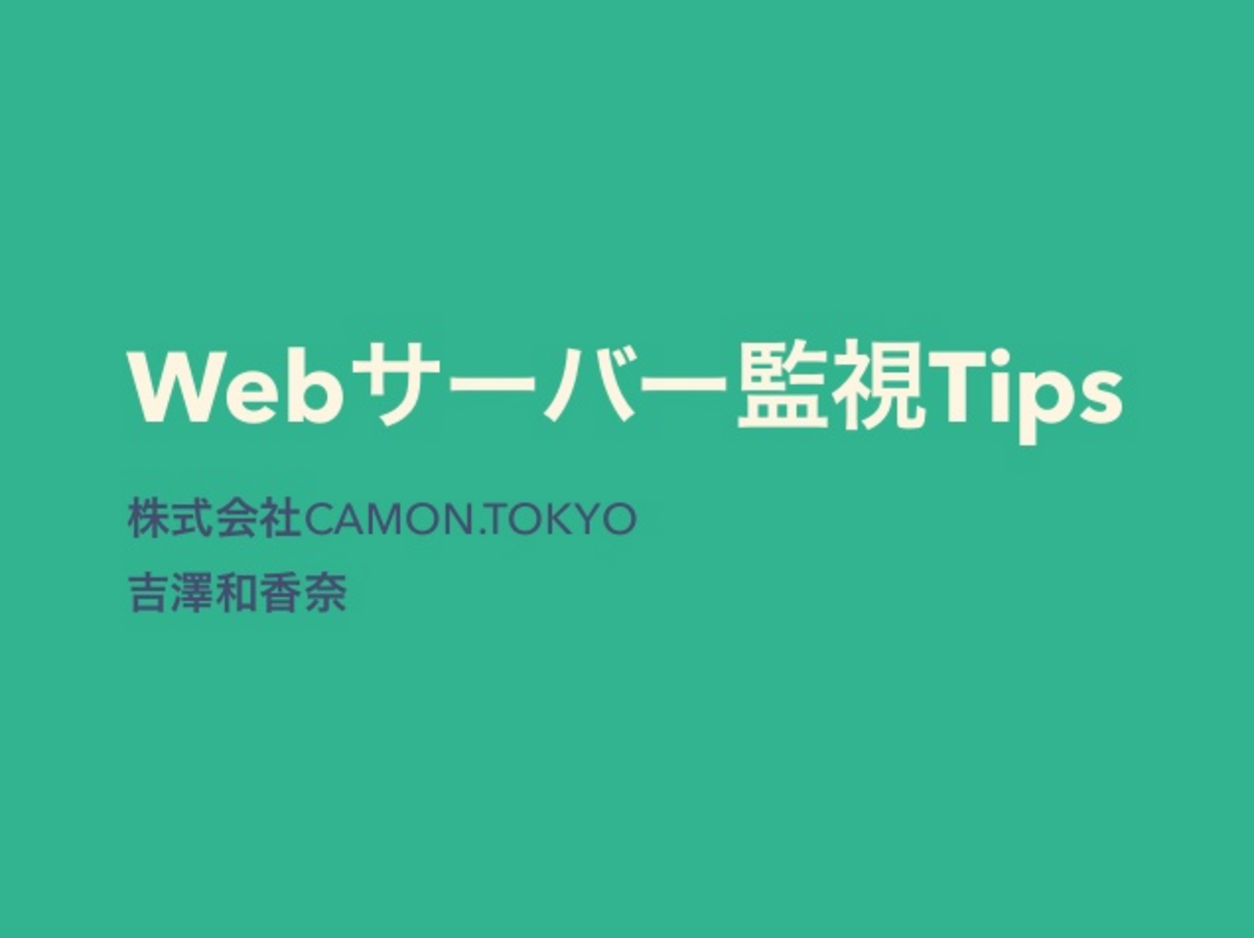メリークリスマス!
dots girls Advent Calendar 2015のラストバッター吉澤です!
今月21日のdots.女子部でWebサーバー監視項目についてスライドでLTをしました。
上記スライドは監視項目の見方や閾値設定をまとめていますが、この記事ではターミナルで確認する場合に使う「とりあえず抑えるべき項目」のコマンドについてまとめます。
- LoadAverage
- CPU使用率
- メモリ使用量
- TCPコネクション数
- ディスク使用量
LoadAverage
LAを確認する
uptimeで確認できます。
左から、過去1分間、5分間、15分間の平均値です、
$ uptime
17:38:50 up 75 days, 18:19, 1 user, load average: 0.00, 0.00, 0.00
CPU使用率
CPU使用率を確認する
一番詳細に見れるのがsarコマンドです。
$ sar -u
Linux 2.6.32-504.8.1.el6.x86_64 (***) 2015年12月25日 _x86_64_ (2 CPU)
00時00分01秒 CPU %user %nice %system %iowait %steal %idle
00時10分01秒 all 0.12 0.00 0.01 0.01 0.06 99.80
00時20分01秒 all 0.22 0.00 0.02 0.06 0.05 99.65
00時30分01秒 all 0.14 0.00 0.01 0.01 0.04 99.81
00時40分01秒 all 0.18 0.00 0.01 0.01 0.04 99.75
00時50分01秒 all 0.12 0.00 0.01 0.00 0.04 99.83
01時00分01秒 all 0.27 0.00 0.02 0.04 0.06 99.61
...
CPUを一番使っている所
topコマンドで一番CPUを使っている所から順に出力されます。
$ top
top - 17:51:55 up 75 days, 18:32, 1 user, load average: 0.00, 0.00, 0.00
Tasks: 107 total, 1 running, 106 sleeping, 0 stopped, 0 zombie
Cpu(s): 0.2%us, 0.2%sy, 0.0%ni, 99.5%id, 0.0%wa, 0.0%hi, 0.0%si, 0.2%st
Mem: 1020176k total, 955080k used, 65096k free, 73808k buffers
Swap: 2097148k total, 38756k used, 2058392k free, 65252k cached
PID USER PR NI VIRT RES SHR S %CPU %MEM TIME+ COMMAND
1 root 20 0 19232 472 340 S 0.0 0.0 0:01.45 init
2 root 20 0 0 0 0 S 0.0 0.0 0:00.00 kthreadd
3 root RT 0 0 0 0 S 0.0 0.0 0:00.93 migration/0
4 root 20 0 0 0 0 S 0.0 0.0 0:01.74 ksoftirqd/0
5 root RT 0 0 0 0 S 0.0 0.0 0:00.00 stopper/0
...
メモリ使用量
メモリ使用量を確認する
freeコマンドで確認ができます。
buffersやcacheにメモリがほとんど割り当てられている状態であれば負荷はかかっていません。
$ free
total used free shared buffers cached
Mem: 1020176 862824 157352 96 40016 79592
-/+ buffers/cache: 743216 276960
Swap: 2097148 36116 2061032
メモリを一番使っている所
topコマンドに-aを付けると一番メモリを使っている所から順に出力されます。
$ top -a
top - 17:45:10 up 75 days, 18:25, 1 user, load average: 0.00, 0.02, 0.00
Tasks: 107 total, 1 running, 106 sleeping, 0 stopped, 0 zombie
Cpu(s): 0.0%us, 0.0%sy, 0.0%ni,100.0%id, 0.0%wa, 0.0%hi, 0.0%si, 0.0%st
Mem: 1020176k total, 949996k used, 70180k free, 73540k buffers
Swap: 2097148k total, 38772k used, 2058376k free, 63008k cached
PID USER PR NI VIRT RES SHR S %CPU %MEM TIME+ COMMAND
7317 apache 20 0 382m 47m 7528 S 0.0 4.7 0:15.37 httpd
7353 apache 20 0 381m 46m 7628 S 0.0 4.7 0:12.34 httpd
8180 apache 20 0 376m 40m 7488 S 0.0 4.1 0:02.23 httpd
8162 apache 20 0 376m 40m 7504 S 0.0 4.1 0:02.87 httpd
8155 apache 20 0 375m 40m 7528 S 0.0 4.1 0:03.81 httpd
...
TCPコネクション数
コネクション数を確認する
netstatで通信状況を確認できます。
-tを付けるとTCPのコネクションが出てくるので、それの行数をwc -lで出力しています。
$ netstat -t | wc -l
47
ディスク使用量
全体のディスク使用量を確認する
dfコマンドで全体のディスク使用量を確認できます。
$ df -h
Filesystem Size Used Avail Use% Mounted on
/dev/vda3 97G 2.5G 89G 3% /
tmpfs 499M 0 499M 0% /dev/shm
/dev/vda1 239M 76M 151M 34% /boot
ディレクトリ内のディスク容量を確認する
ディスク使用量が埋まってきている場合、場所を特定しなくてはなりません。
その時はduコマンドで各ディレクトリを参照します。
$ du -sh /var/www/*
84M /var/www/aaaaa
209M /var/www/bbbbb
64M /var/www/ccccc
4.0K /var/www/cgi-bin
1.2M /var/www/ddddd
216K /var/www/error
8.0K /var/www/html
948K /var/www/icons
以上抑えておけばだいたいなんとかなると思います。
dots.女子部ではサーバーからフロントまでフルスタックで技術を身につけたい女子の部活です。
普段はLTやもくもく会、年に3回くらい男性もWelcomeな大きめのイベントも開催予定なので気になってくださった方はフォローお願いいたします!
Twitter
Facebook
私たちの戦いはこれからです\(^o^)/
良い年末を\(^o^)/